钉钉表单发送催填通知的方法
时间:2024-03-13 09:45:24作者:极光下载站人气:40
很多小伙伴在使用钉钉软件进行表单编辑时经常会遇到有的填写人忘记填写表单的情况,这时我们该怎么将催填通知发送给填写者呢。其实很简单,我们只需要再钉钉的表单页面中找到“设置”图标,打开该图标,然后在菜单列表中找到催填选项,打开该选项,最后点击勾选一个或多个催填信息发送方式,这里我们可以选择待办通知、聊天通知或是消息号通知等,选择好之后点击“发送”选项即可。有的小伙伴可能不清楚具体的操作方法,接下来小编就来和大家分享一下钉钉表单发送催填通知的方法。
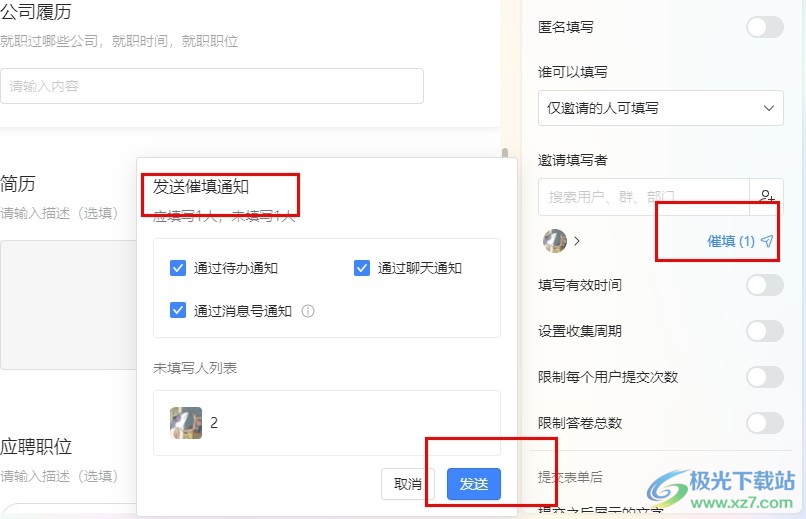
方法步骤
1、第一步,我们点击打开电脑中的钉钉软件,然后在钉钉页面中点击打开“文档”选项,进入文档页面
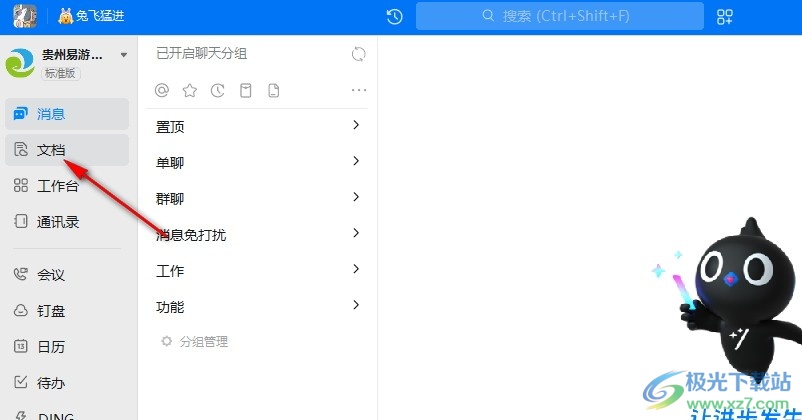
2、第二步,在文档页面中,我们找到需要发送催填通知的表单,点击打开该表单,进入表单编辑页面
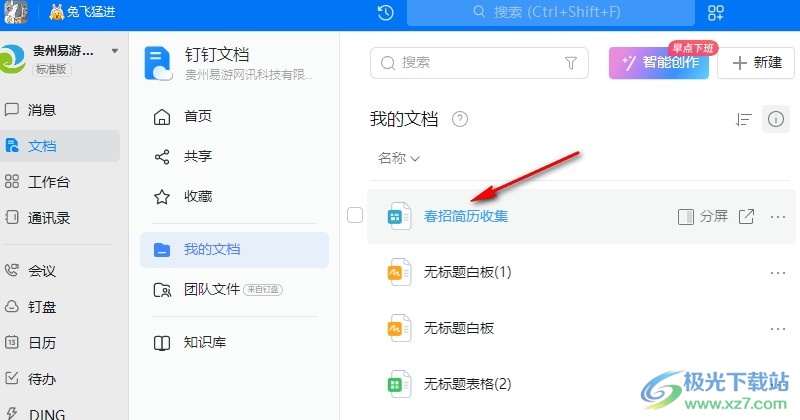
3、第三步,在表单编辑页面中,我们先点击打开页面上方的设置图标,然后在菜单列表中点击“催填”选项
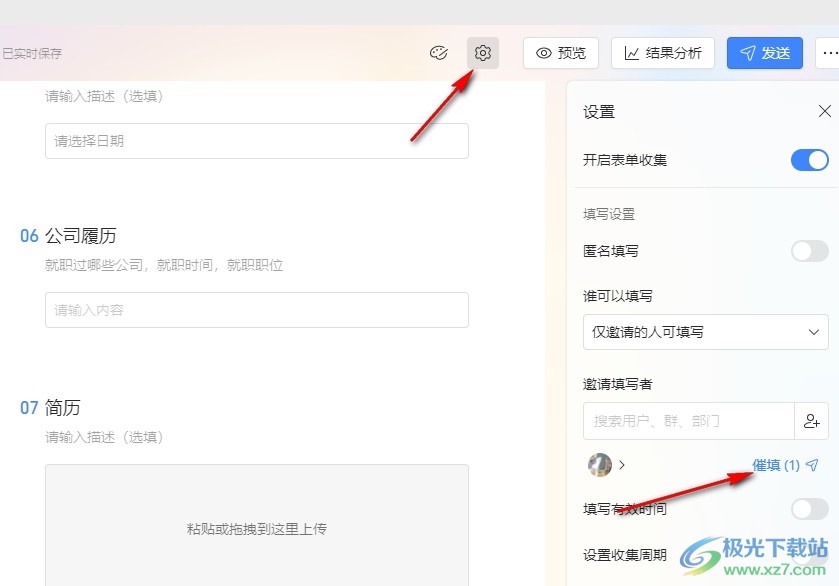
4、第四步,打开催填选项之后,我们在弹框中先勾选催填消息的发送方式,可以选择将三个方式都进行勾选

5、第五步,勾选好催填消息的发送方式之后,我们再在页面下方点击“发送”选项即可
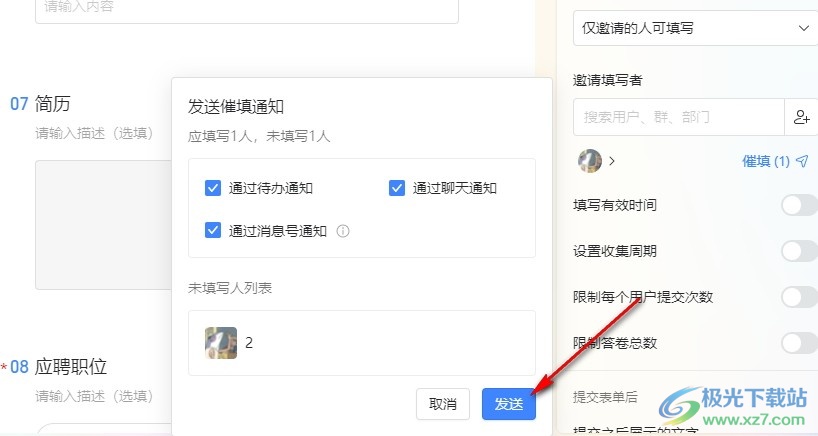
以上就是小编整理总结出的关于钉钉表单发送催填通知的方法,我们在钉钉的文档页面中打开一个表单,然后在表单编辑页面中打开设置图标,再在菜单列表中打开催填选项,接着在弹框中先勾选催填消息发送方式,再点击发送选项即可,感兴趣的小伙伴快去试试吧。
相关推荐
相关下载
热门阅览
- 1百度网盘分享密码暴力破解方法,怎么破解百度网盘加密链接
- 2keyshot6破解安装步骤-keyshot6破解安装教程
- 3apktool手机版使用教程-apktool使用方法
- 4mac版steam怎么设置中文 steam mac版设置中文教程
- 5抖音推荐怎么设置页面?抖音推荐界面重新设置教程
- 6电脑怎么开启VT 如何开启VT的详细教程!
- 7掌上英雄联盟怎么注销账号?掌上英雄联盟怎么退出登录
- 8rar文件怎么打开?如何打开rar格式文件
- 9掌上wegame怎么查别人战绩?掌上wegame怎么看别人英雄联盟战绩
- 10qq邮箱格式怎么写?qq邮箱格式是什么样的以及注册英文邮箱的方法
- 11怎么安装会声会影x7?会声会影x7安装教程
- 12Word文档中轻松实现两行对齐?word文档两行文字怎么对齐?

网友评论